갤럭시 스마트폰에서 구글 지도를 사용할 때 종종 발생하는 다양한 오류는 사용자에게 큰 불편을 초래할 수 있습니다. 지도 앱이 제대로 작동하지 않거나 위치 정보가 부정확하게 표시되는 경우, 일상적인 네비게이션에 큰 차질이 생길 수 있습니다. 이러한 문제는 소프트웨어의 버그나 설정 문제에서 비롯될 수 있는데, 다행히도 쉽게 해결할 수 있는 방법들이 존재합니다. 본 글에서는 일반적으로 발생하는 오류와 그 해결 방법에 대해 자세히 알아보도록 하겠습니다. 정확하게 알려드릴게요!
위치 정보 오류 해결하기
GPS 설정 확인하기
구글 지도에서 위치 정보가 부정확하게 표시된다면, 먼저 GPS 설정을 점검하는 것이 중요합니다. 갤럭시 스마트폰의 설정 메뉴로 들어가 ‘위치’ 옵션을 선택하세요. 여기서 ‘위치 정확도’를 확인하고 ‘높은 정확도’ 모드로 설정해 보세요. 이는 GPS, Wi-Fi, 모바일 네트워크를 조합하여 더 정확한 위치 정보를 제공합니다. 이러한 설정이 올바르게 되어 있지 않으면 구글 지도가 잘못된 위치를 표시할 수 있습니다.
앱 권한 재확인하기
앱이 제대로 작동하기 위해서는 필요한 권한이 모두 부여되어야 합니다. 구글 지도 앱을 찾아서 실행한 후, ‘앱 정보’로 들어가세요. 여기에서 ‘권한’ 섹션을 확인하고, 위치 권한이 활성화되어 있는지 다시 한 번 체크해 보세요. 만약 비활성화되어 있다면 이를 활성화하고 앱을 다시 시작해 보세요. 잘못된 권한 설정은 종종 지도 기능에 장애를 초래할 수 있습니다.
캐시 및 데이터 삭제하기
구글 지도에서 문제가 발생할 경우 캐시와 데이터를 삭제해 보는 것도 좋은 방법입니다. 이 과정은 앱의 임시 데이터를 제거하여 새로운 상태로 초기화하는 데 도움이 됩니다. 갤럭시 스마트폰의 ‘설정’ 메뉴에서 ‘앱’으로 가서 구글 지도를 선택한 후, ‘저장공간’ 옵션에 들어갑니다. 그러면 ‘캐시 삭제’와 ‘데이터 삭제’ 버튼이 보일텐데, 순차적으로 눌러주면 됩니다. 이렇게 하면 앱의 성능이 개선될 수 있습니다.
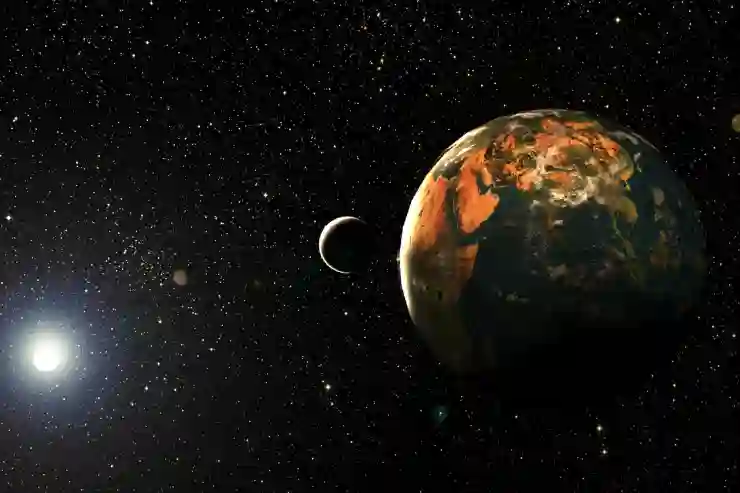
갤럭시 구글 지도 오류 해결
네트워크 문제 해결하기
인터넷 연결 점검하기
구글 지도가 제대로 작동하려면 안정적인 인터넷 연결이 필수적입니다. Wi-Fi 또는 모바일 데이터가 정상적으로 작동하는지 확인하세요. 만약 연결 속도가 느리거나 끊기면 지도가 제대로 로드되지 않을 수 있습니다. 이럴 경우 Wi-Fi 라우터를 재부팅하거나, 셀룰러 데이터가 활성화되어 있는지 확인하여 안정적인 연결을 확보해야 합니다.
비행기 모드 해제하기
비행기 모드가 활성화되면 모든 무선 통신이 차단됩니다. 따라서 구글 지도를 사용할 수 없게 됩니다. 갤럭시 스마트폰의 상태 바를 내려 비행기 모드 아이콘을 찾고 이를 꺼주세요. 또한 비행기 모드를 잠깐 켜놓았다가 다시 껴보는 것도 좋습니다; 때때로 이런 간단한 방법으로 네트워크 문제를 해결할 수 있습니다.
VPN 사용 여부 체크하기
VPN(가상 사설망)을 사용하는 경우에도 구글 지도의 작동에 영향을 줄 수 있습니다. VPN이 특정 지역이나 서버에 연결되어 있을 경우, GPS 정보와 일치하지 않을 수 있기 때문입니다. VPN 서비스를 사용 중이라면 일시적으로 비활성화하여 문제가 해결되는지 확인해보세요.
소프트웨어 업데이트 진행하기
운영체제 업데이트 확인하기
갤럭시 스마트폰의 소프트웨어 버전이 오래되었거나 구버전일 경우 다양한 오류가 발생할 수 있습니다. 최신 업데이트로 시스템을 유지하면 많은 버그 수정과 성능 개선을 경험할 수 있습니다. ‘설정’ 메뉴에서 ‘소프트웨어 업데이트’를 선택하고 최신 버전으로 업데이트하세요.
구글 지도 앱 업데이트 하기
구글 지도 자체도 자주 업데이트되므로 Play 스토어를 통해 최신 버전을 유지하는 것이 중요합니다. Play 스토어에 접속하여 검색창에 ‘구글 지도’를 입력하고, 설치된 앱의 페이지에서 ‘업데이트’ 버튼이 있다면 클릭하여 최신 버전으로 업데이트하세요.
재부팅 시도하기
때때로 단순히 스마트폰을 재부팅함으로써 여러 가지 문제가 해결될 수 있습니다. 장시간 사용하면서 메모리나 프로세스에 쌓인 불필요한 데이터들이 제거되고 시스템 리프레시 효과를 볼 수 있기 때문입니다. 전원 버튼을 눌러 전원을 끈 후 몇 초 기다렸다가 다시 켜보세요.
앱 설정 초기화 방법 알아보기
앱 기본값 복원하기
갤럭시 스마트폰에서는 특정 앱이 다른 앱과 충돌하거나 예상치 못한 동작을 할 수도 있습니다. 이럴 경우 해당 앱의 기본값을 복원하는 것이 도움이 될 수 있습니다. ‘설정’ -> ‘앱’ -> 구글 지도를 찾아서 진입 후 ‘기본값’을 선택하여 초기화 해 주세요.
Google Play 서비스 관리하기
구글 지도는 Google Play 서비스에 의존하므로 이 서비스 자체에서도 문제가 발생할 수 있습니다. Google Play 서비스를 찾아서 저장공간 항목에서 캐시 및 데이터를 삭제해 보세요. 이후에는 기기를 재부팅하여 변경사항이 적용될 것입니다.
재설치 고려하기
여전히 문제가 지속된다면 마지막으로 생각해볼 방법은 구글 지도를 아예 삭제했다가 다시 설치하는 것입니다. 이는 애플리케이션 내부의 모든 파일들을 새롭게 받아오는 효과가 있어 기존 문제들을 해결하는 데 도움이 될 수 있습니다.
고급 설정 조정하기
위치 서비스 최적화 끄기
일부 사용자들은 위치 서비스 최적화를 활성화하면 오히려 GPS 신호에 방해가 되는 경우를 경험하곤 합니다. 이 기능은 배터리 절약에는 유리하지만 정확도에는 영향을 미칠 수 있으니 필요하다면 비활성화 하고 직접적으로 GPS 신호를 활용하도록 하세요.
타사 앱 충돌 점검하기
다른 타사 네비게이션 애플리케이션이나 GPS 관련 애플리케이션들이 설치되어 있는 경우 서로 간섭하며 문제를 일으킬 수도 있습니다. 이러한 상황에서는 불필요한 애플리케이션들을 삭제하거나 비활성화시키고 구글 지도의 성능 향상을 기대할 수 있습니다.
개발자 옵션 활용하기
조금 더 고급스러운 방법으로는 개발자 옵션을 활용하는 것입니다(단, 주의해서 다뤄야 합니다). 개발자 옵션 내에서는 GPS 시뮬레이터나 다른 고급 설정들을 통해 더욱 세밀하게 조절할 수 있지만, 잘못된 설정으로 인해 오히려 문제가 악화될 수도 있으니 자신 있는 분들만 시도하시길 바랍니다.
마무리하는 글에서
위치 정보 오류를 해결하기 위해 다양한 방법을 시도할 수 있습니다. GPS 설정, 앱 권한, 캐시 삭제 등의 기본적인 점검부터, 소프트웨어 업데이트 및 고급 설정 조정까지 폭넓은 접근이 필요합니다. 이러한 방법들을 통해 구글 지도의 정확한 위치 정보를 되찾을 수 있습니다. 문제가 지속된다면 전문가의 도움을 받는 것도 고려해 보세요.
알아두면 도움이 될 자료들
1. 구글 지도 공식 지원 페이지: 사용자의 다양한 질문과 문제 해결 방법을 제공합니다.
2. 스마트폰 사용자 매뉴얼: 기기별로 제공되는 매뉴얼에서 GPS 및 위치 서비스 관련 정보를 확인할 수 있습니다.
3. 온라인 포럼 및 커뮤니티: 다른 사용자들의 경험담과 팁을 공유받을 수 있는 공간입니다.
4. 유튜브 튜토리얼: 비디오를 통해 시각적으로 문제 해결 과정을 배울 수 있습니다.
5. 기술 블로그: 최신 기술 동향과 앱 사용법에 대한 유용한 정보를 제공합니다.
요약하여 보기
구글 지도에서 위치 정보 오류를 해결하기 위해서는 GPS 설정 확인, 앱 권한 재확인, 캐시 삭제 등을 시도해야 합니다. 네트워크 연결 상태와 소프트웨어 업데이트도 중요하며, 앱 재설치나 고급 설정 조정이 필요할 수 있습니다. 문제가 지속될 경우 전문가의 도움을 고려하는 것이 좋습니다.
자주 묻는 질문 (FAQ) 📖
Q: 갤럭시에서 구글 지도 앱이 작동하지 않는데, 어떻게 해결하나요?
A: 먼저, 구글 지도 앱을 업데이트하세요. 구글 플레이 스토어에서 앱을 찾아 최신 버전으로 업데이트한 후 다시 시도해보세요. 문제가 계속된다면 앱 캐시와 데이터를 지우고, 기기를 재부팅해보세요.
Q: 구글 지도에서 위치가 정확하게 표시되지 않아요. 어떻게 해야 하나요?
A: 위치 서비스가 활성화되어 있는지 확인하세요. 설정 > 위치에서 GPS 및 위치 서비스를 켜고, 구글 지도 앱의 권한 설정에서 위치 접근 권한이 허용되어 있는지 확인합니다. 또한, Wi-Fi 또는 모바일 데이터를 사용하여 위치 정확도를 높일 수 있습니다.
Q: 구글 지도 검색 결과가 잘못 나오거나 로딩이 느린데, 해결 방법은?
A: 인터넷 연결 상태를 점검하고, Wi-Fi 또는 모바일 데이터 신호가 강한지 확인하세요. 또한, 앱 캐시와 데이터를 삭제한 후 다시 시도해보세요. 만약 문제가 지속된다면 앱을 삭제하고 재설치하는 것도 좋은 방법입니다.
